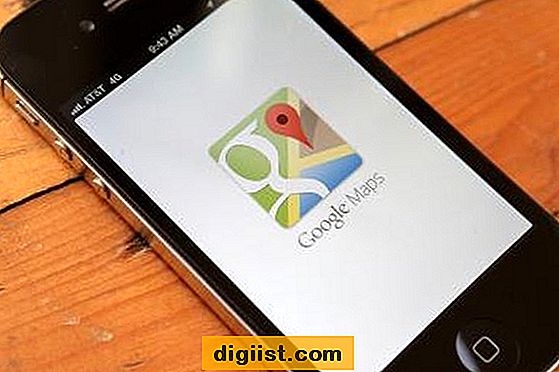Kai kuriate „Tumblr“ tinklaraštį, svetainė suteikia galimybę pritaikyti savo išvaizdą, pridedant dizaino šabloną, vadinamą tema. Galite pridėti pasirinktinį tekstą ir grafiką prie „Tumblr“ temų naudodami tinklaraščio nustatymų tinkinimo puslapį. Jei norite pridėti antraštes prie meniu nuorodų, nuorodų sąrašų ar atskirų nuorodų, jūsų naudojami metodai skiriasi priklausomai nuo to, kur nuoroda yra jūsų išdėstyme.
Automatinės puslapių nuorodos temose
Daugelis vietinių „Tumblr“ temų leidžia automatiškai pridėti nuorodas į statinius puslapius ir išorinius URL išdėstymo naršymo meniu. Šias nuorodas galite pridėti naudodami tinkinimo nustatymus ir tinkinti tekstą, kurį jie rodo savo tinklaraščio meniu. „Tumblr“ informacijos suvestinėje spustelėkite krumpliaračio piktogramą, pasirinkite tinklaraštį, prie kurio norite pridėti nuorodas, ir spustelėkite mygtuką „Tinkinti“. Spustelėkite „+ Pridėti puslapį“, kad sukurtumėte statinį puslapį, arba spustelėkite esamo puslapio skirtuką, tada perjunkite „Rodyti nuorodą į šį puslapį“ iš pilkos į mėlyną. Jei turite statinį puslapį, kuriame nėra pavadinimo, tuščiame lauke šalia jungiklio galite įvesti tai, ką norite pasakyti nuorodos tekste. Spustelėkite mygtuką „Išsaugoti“, kad paskelbtumėte pakeitimus.
Nuorodų pridėjimas rankiniu būdu šoninėje juostoje
Tinkinimo nustatymuose galite rankiniu būdu pridėti nuorodas šoninės juostos tekste ir tinkinti tekstą, kuriuo jie rodomi. Įveskite nuorodą lauke Aprašymas naudodami šį kodą:
„Http://www.yourlink.com“ pakeiskite savo URL ir „Jūsų nuorodos pavadinimas“ į tai, ką norite, kad nuoroda pasakytų aprašo laukelio tekste.
Skyrių pavadinimai
Daugelyje „Tumblr“ temų yra turinio skilčių, pvz., Aprašymo tekstas, nuorodų į jūsų puslapius meniu ir „Tumblr“ nuorodų, pvz., RSS sklaidos kanalų, ir nuoroda į jūsų archyvą bei versiją mobiliesiems. Šių nuorodų skyrių pavadinimus galite pakeisti spustelėdami „Redaguoti HTML“ temos tinkinimo puslapyje. Paspauskite „Ctrl-F“, kad rastumėte dabartinius skyrių pavadinimus kode, pakeiskite juos pavadinimais, kuriuos norite pamatyti, tada spustelėkite mygtuką „Išsaugoti“, kad paskelbtumėte pakeitimus. Taip pat galite spustelėti mygtuką „Atnaujinti peržiūrą“, kad pamatytumėte, kaip pakeitimai atrodys jūsų tinklaraštyje, prieš juos paskelbdami.
Užveskite pelės žymeklį ant pavadinimų
Jei norite, kad jūsų nuorodose būtų pavadinimai, kurie būtų rodomi užvedus pelės žymeklį ant nuorodų, galite pridėti specialią pavadinimo žymą naudodami HTML kodą. Spustelėkite mygtuką „HTML“ puslapyje arba įrašo formoje arba spustelėkite „Redaguoti HTML“, kad pridėtumėte žymeklio antraštę prie savo tinklaraščio maketo nuorodos. Raskite URL ir nuorodos žymą kode ir pridėkite šį kodą prie žymos:
„Http://www.yourlink.com“ pakeiskite savo svetainės URL, „Jūsų pavadinimas“ tekstu, kurį norite rodyti, kai užveskite žymeklį ant nuorodos, o „Nuorodos tekstas“ - su tekstu, kurį norite rodyti hipersaitas.